win10을 사용할 때 자주 충돌이 발생하면 어떻게 해야 합니까?
win10을 사용할 때 자주 멈추는 경우 어떻게 해야 하나요? 많은 친구들의 컴퓨터 시스템이 오랫동안 사용되면 자주 충돌이 발생합니다. 어떻게 해야 합니까? 이런 종류의 문제는 일반적으로 시스템 오류나 하드 디스크 손상으로 인해 운영 데이터가 손실되어 발생하므로 먼저 문제를 해결한 후 문제의 원인에 따라 시스템을 복구해야 합니다. 친구들은 구체적으로 무엇을 해야할지 모릅니다. 아래에서 편집자가 잦은 win10 충돌에 대한 솔루션을 제공할 것입니다.

win10의 빈번한 충돌에 대한 솔루션
1. 하드 디스크 구성이 부족하거나 손상되면 컴퓨터가 자주 충돌할 수도 있습니다. 하드 드라이브를 수리하고 싶습니다. "컴퓨터"를 열고 하드 드라이브 문자를 확인하세요.

2. 복구할 드라이브 문자를 마우스 오른쪽 버튼으로 클릭한 후 "속성" 버튼을 마우스 왼쪽 버튼으로 클릭하세요.
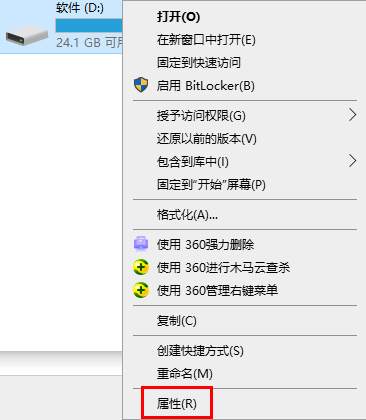
3. "속성 메뉴"에서 "도구"를 클릭하고 도구 페이지에서 "검사 시작"을 클릭합니다.
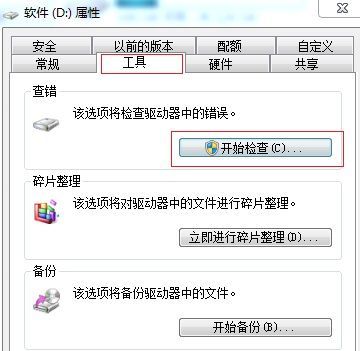
4. 확인하려는 옵션을 모두 확인한 다음 "시작"을 클릭하여 손상된 섹터가 있는지 확인하세요. 마지막으로 시스템이 자동으로 복구될 때까지 기다립니다.

그렇습니다win10을 사용할 때 자주 충돌이 발생하면 어떻게 해야 하나요? win10의 잦은 충돌 에 대한 전체 솔루션은 여기에 있습니다. 더 많은 관련 정보를 보려면 이 사이트를 주목하세요.
위 내용은 win10을 사용할 때 자주 충돌이 발생하면 어떻게 해야 합니까?의 상세 내용입니다. 자세한 내용은 PHP 중국어 웹사이트의 기타 관련 기사를 참조하세요!

핫 AI 도구

Undresser.AI Undress
사실적인 누드 사진을 만들기 위한 AI 기반 앱

AI Clothes Remover
사진에서 옷을 제거하는 온라인 AI 도구입니다.

Undress AI Tool
무료로 이미지를 벗다

Clothoff.io
AI 옷 제거제

Video Face Swap
완전히 무료인 AI 얼굴 교환 도구를 사용하여 모든 비디오의 얼굴을 쉽게 바꾸세요!

인기 기사

뜨거운 도구

메모장++7.3.1
사용하기 쉬운 무료 코드 편집기

SublimeText3 중국어 버전
중국어 버전, 사용하기 매우 쉽습니다.

스튜디오 13.0.1 보내기
강력한 PHP 통합 개발 환경

드림위버 CS6
시각적 웹 개발 도구

SublimeText3 Mac 버전
신 수준의 코드 편집 소프트웨어(SublimeText3)

뜨거운 주제
 7742
7742
 15
15
 1643
1643
 14
14
 1397
1397
 52
52
 1291
1291
 25
25
 1233
1233
 29
29
 정의되지 않은 식별자: Python의 정의되지 않은 식별자 오류를 해결하는 방법은 무엇입니까?
Jun 25, 2023 am 08:21 AM
정의되지 않은 식별자: Python의 정의되지 않은 식별자 오류를 해결하는 방법은 무엇입니까?
Jun 25, 2023 am 08:21 AM
Python은 배우기 쉽고 사용하기 쉬운 프로그래밍 언어입니다. 그러나 코드를 작성할 때 개발자가 이를 해결해야 하는 몇 가지 오류가 발생합니다. 자주 발생하는 오류 중 하나는 "정의되지 않은 식별자" 오류입니다. 정의되지 않은 식별자란 무엇입니까? 정의되지 않은 식별자 오류는 코드에 정의되지 않은 변수나 함수로 인해 발생하는 오류입니다. 예를 들어, 변수를 사용하기 전에 정의하지 않았거나 함수 호출 전에 함수를 정의하지 않은 경우 이 오류가 발생합니다. 이 오류 메시지에는 다음이 표시될 수 있습니다. NameError
 컴퓨터가 자주 충돌하는 이유는 무엇입니까?
Jun 26, 2023 pm 04:32 PM
컴퓨터가 자주 충돌하는 이유는 무엇입니까?
Jun 26, 2023 pm 04:32 PM
컴퓨터가 자주 충돌하는 이유: 1. 마더보드 문제, 3. 컴퓨터 재배치 문제, 5. 컴퓨터 먼지 축적, 7. 화면 충돌, 9, 경고와 함께 다시 시작 11. 메모리 오류로 인해 발생 13. 마더보드 오류로 인해 발생 15. 오류로 인해 발생 시스템 오류.
 커널 보안 검사 실패 블루 스크린 부팅 솔루션
Jul 08, 2023 pm 10:29 PM
커널 보안 검사 실패 블루 스크린 부팅 솔루션
Jul 08, 2023 pm 10:29 PM
많은 사용자들이 컴퓨터를 사용할 때 다양한 잘못된 사용 방법으로 인해 컴퓨터 문제를 일으키는 경우가 많으며, 사용자에게 가장 문제가 되는 것은 블루 스크린 문제입니다. 오늘 편집자는 커널 보안 검사 실패 블루 스크린 오류 코드를 해결하는 방법을 알아보기 위해 모든 사람을 데려갈 것입니다! KERNEL-SECURITY-CHECK-FAILUR 화면이 나타나는 이유: 1. 무선 드라이버가 올바르지 않습니다. 2. 그래픽 카드 드라이버가 올바르지 않습니다. 이 블루 스크린은 드라이버에 오류가 있음을 상기시켜 주며, 가장 일반적인 드라이버 오류는 네트워크 포트와 사운드 카드입니다. 실제 해결 방법은 다음과 같습니다. 독립형 그래픽 카드는 상대적으로 강력하기 때문에 일반적으로 사운드 카드부터 시작하여 점차적으로 다시 설치합니다. 1
 컴퓨터가 멈추고 화면이 멈췄을 때 문제를 해결하는 방법
Aug 28, 2023 pm 02:13 PM
컴퓨터가 멈추고 화면이 멈췄을 때 문제를 해결하는 방법
Aug 28, 2023 pm 02:13 PM
컴퓨터 충돌 화면에 대한 해결 방법: 1. Ctrl+Alt+Delete 키 조합을 눌러 작업 관리를 열고 컴퓨터를 다시 시작합니다. 2. 컴퓨터의 외부 장치 연결을 끊습니다. 3. 소프트웨어 충돌 가능성을 제거하기 위해 안전 모드로 들어갑니다. 4. 시스템을 가장 최근의 안정적인 상태로 복원합니다. 5. 운영 체제를 다시 설치합니다.
 WPS 실행 시 Win10이 응답하지 않는 문제를 해결하려면 어떻게 해야 합니까?
Feb 29, 2024 pm 05:10 PM
WPS 실행 시 Win10이 응답하지 않는 문제를 해결하려면 어떻게 해야 합니까?
Feb 29, 2024 pm 05:10 PM
응답 없이 WPS를 실행할 때 Win10 시스템이 WPS를 열 수 없는 문제를 해결하는 방법은 무엇입니까? Wps는 우리가 일상 업무에서 자주 사용하는 소프트웨어이며 그 중요성은 과소평가될 수 없습니다. 그러나 WPS를 2016 버전으로 업그레이드한 후 많은 사용자가 Windows 10 시스템에서 WPS를 실행할 때 응답하지 않는 문제가 있음을 발견했습니다. 아래 편집기는 Windows 10 시스템에서 WPS를 실행할 때 응답하지 않는 문제에 대한 해결책을 보여줍니다. 원인 분석: 일반적으로 사용자가 Win10 시스템을 업그레이드한 후 WPS2016 초기 버전을 실행하고 설치하는 동시에 Excel을 실행하고 "응답 없음" 문제가 발생하는 경우 그래픽 카드 드라이버 및 O 이후의 O일 수 있습니다. Win10 업데이트
 win10에서 WPS 충돌 문제를 해결하는 방법
Jan 04, 2024 am 09:49 AM
win10에서 WPS 충돌 문제를 해결하는 방법
Jan 04, 2024 am 09:49 AM
많은 사용자가 Win10 시스템에서 WPS 소프트웨어를 사용하지만 사용 후 갑자기 충돌이 발생하는 경우가 많습니다. 이 문제를 해결하기 위해 오늘은 Win10에서 WPS 충돌에 대한 해결 방법을 알려드리겠습니다. Win10에서 WPS가 충돌하는 경우 수행할 작업: 1. 그 이유는 시스템 디스크(일반적으로 C 드라이브)가 꽉 찼기 때문일 수 있습니다. C 드라이브에 소프트웨어 게임을 설치하여 작동에 영향을 주지 않는 것이 좋습니다. 2. 일반적으로 로컬 시스템 디스크 공간의 1/3 이상을 남겨두는 것이 가장 좋습니다. 그렇지 않으면 쉽게 중단되는 상황이 발생할 수 있습니다. 3. 컴퓨터에 쓰레기가 너무 많으면 360 보안경비를 이용해 쓰레기를 청소하고 컴퓨터의 실행 속도를 확보할 수 있습니다. 다운로드 주소 >> 4. 컴퓨터에 프로세스가 너무 많아 실행 가능한 메모리 공간이 없습니다.
 Apple 휴대폰이 정지되어 화면을 이동할 수 없으며 다시 시작할 수 없습니다.
Apr 02, 2024 pm 02:56 PM
Apple 휴대폰이 정지되어 화면을 이동할 수 없으며 다시 시작할 수 없습니다.
Apr 02, 2024 pm 02:56 PM
1. 강제 재시작: 볼륨 낮추기 버튼과 휴대폰 왼쪽에 있는 전원 버튼을 길게 누르고 Apple 로고가 나타날 때까지 눌렀다가 떼고 휴대폰이 자동으로 다시 시작될 때까지 기다립니다. 2. 복구 모드 진입: 볼륨 높이기 버튼과 전화기 왼쪽의 전원 버튼을 길게 누르고 흰색 Apple 로고가 나타날 때까지 전원 버튼을 동시에 누른 다음 전원 버튼에서 손을 떼고 "iTunes에 연결" 메시지가 나타날 때까지 볼륨 높이기 버튼을 계속 누르고 있으면 iTunes를 사용하여 복원할 수 있습니다. 3. DFU 모드 진입: 볼륨 낮추기 버튼과 휴대폰 왼쪽의 전원 버튼을 길게 누르고 약 10초 동안 누른 후 전원 버튼에서 손을 떼면 계속됩니다.
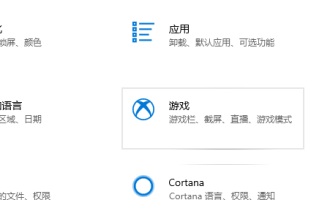 win10에서 Legend of Sword and Fairy 4의 화면 정지 문제를 해결하는 방법
Dec 30, 2023 pm 12:43 PM
win10에서 Legend of Sword and Fairy 4의 화면 정지 문제를 해결하는 방법
Dec 30, 2023 pm 12:43 PM
컴퓨터를 업그레이드하고 win10 운영 체제를 설치한 후 독립형 게임 Legend of Sword and Fairy 4를 플레이할 때 화면이 자주 멈추고 게임이 원활하지 않으며 가상 메모리를 조정해야 하거나 일부 사용하지 않는 응용 프로그램이 있습니다. 폐쇄해야 한다 등등 win10에서 Legend of Sword and Fairy 4를 플레이할 때 1개의 랙과 1개의 랙 문제를 해결하는 방법은 무엇입니까? 1. 노트북인 경우 게임을 플레이하는 동안 전원을 연결해 볼 수 있습니다. 2. 전원 옵션을 조정하세요. 3. win10의 게임 모드를 켜십시오. 4. 컴퓨터 과열로 인해 발생할 수 있습니다. 과열로 인해 CPU 그래픽 카드가 자동으로 다운클럭됩니다. 5. 호환 모드에서 게임을 실행해 보세요.



